FPS lub klatki na sekundę jest miarą tego, jak dobrzegra działa na systemie. Użytkownicy komputerów stacjonarnych lub komputerów PC będą przede wszystkim zainteresowani częstością wyświetlania klatek. W rzeczywistości bardziej entuzjastyczni gracze kupują lepszy, nowszy, szybszy sprzęt tylko po to, aby uzyskać dodatkową korzyść, jaką jest uzyskanie większej liczby klatek na sekundę, ale FPS nie jest ograniczeniem do gier komputerowych. Gry mobilne również mają FPS i jest to uzależnione od sprzętu urządzenia. Oto jak oglądasz FPS dla gier na Androida.
Aby przeglądać, NIE potrzebujesz zrootowanego urządzeniaFPS dla gier na Androida z tą metodą, jednak musisz mieć komputer w pobliżu. Ponadto narzędzie, którego będziemy używać, jest bezpłatne, ale rejestruje i udostępnia dane dotyczące wydajności w zamian za korzystanie z niego. Jeśli czujesz się niekomfortowo, masz dwie opcje; nie korzystasz z tego narzędzia lub korzystasz z płatnej / pro wersji narzędzia, która pozwoli Ci zrezygnować z udostępniania danych.
Chociaż ten post dotyczy w szczególności gier, ta metoda będzie działać dla wszystkich aplikacji na Twoim urządzeniu.

Skonfiguruj GameBench
Nazywa się narzędzie, którego używamy do uzyskania FPS dla gier na Androida GameBench. Musisz użyć wersji społecznościowej aplikacji, która jest dostępna w sklepie Google Play i jest bezpłatna. Zainstaluj aplikację na urządzeniu z Androidem.
Następnie przejdź do tego linku i zainstaluj aplikację GameBench dla systemu Windows lub Mac.
Na Androidzie
Podłącz urządzenie z Androidem do komputera kablem danych i włącz debugowanie USB w opcjach programisty w aplikacji Ustawienia. Uruchom aplikację GameBench na swoim urządzeniu i przejdź do komputera.
Na PC
Uruchom aplikację GameBench i poczekaj na jej znalezienieTwoje urządzenie. Po znalezieniu urządzenia zobaczysz monit na telefonie / tablecie z Androidem i możesz odłączyć urządzenie od komputera.
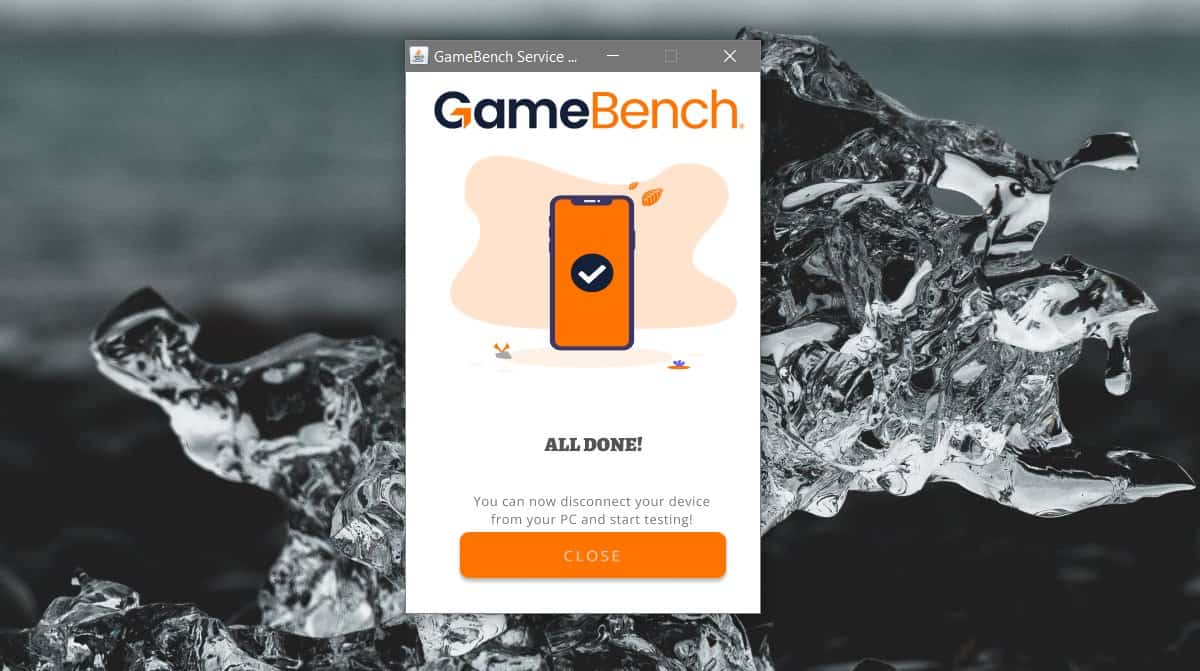
Wyświetl FPS dla gier
Po zakończeniu konfiguracji otwórz GameBench, a zobaczysz listę aplikacji zainstalowanych w systemie. Stuknij aplikację z listy, aby otworzyć aplikację z nakładką liczby klatek na sekundę w prawym górnym rogu.
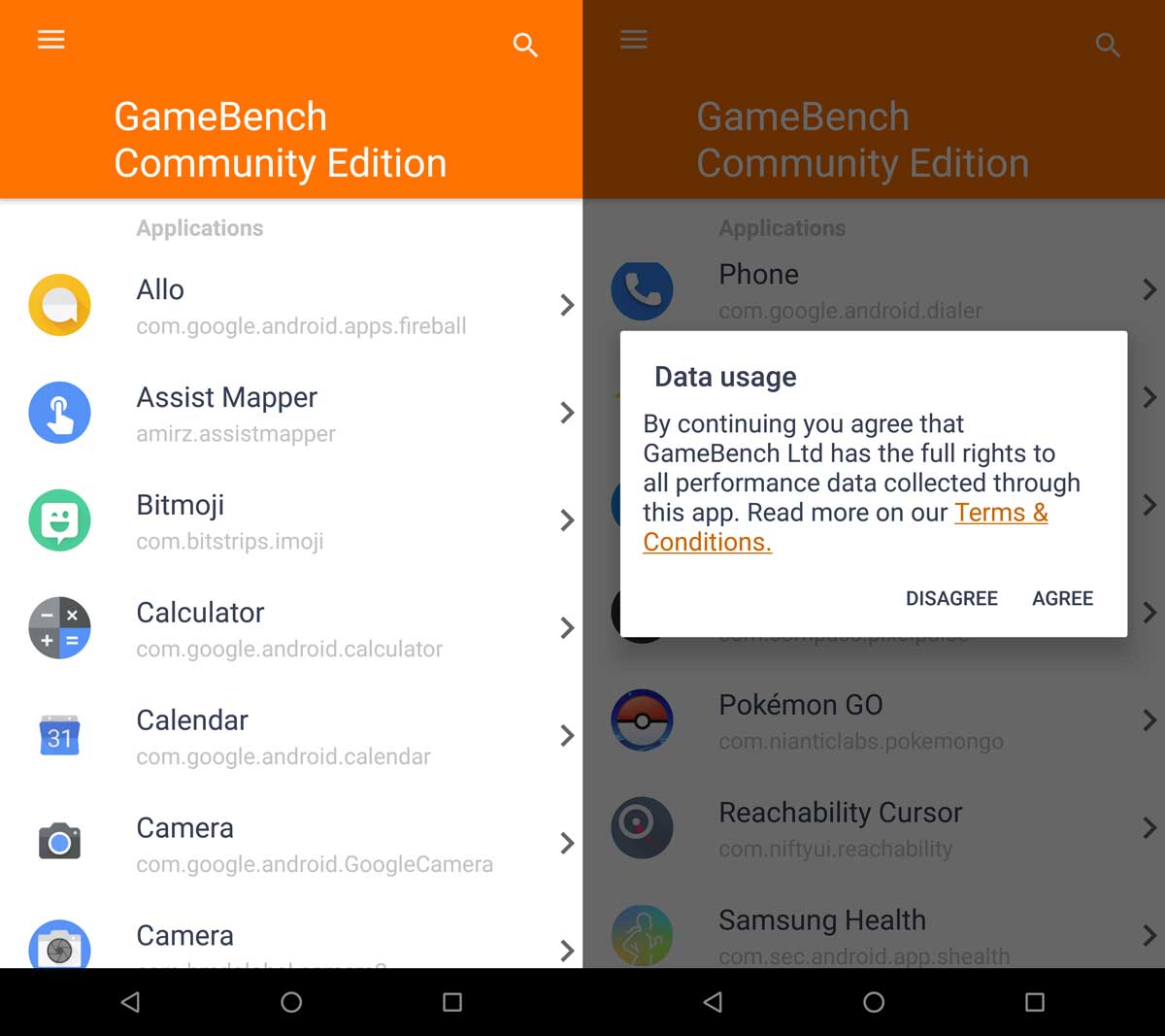
Liczba klatek na sekundę waha się i zobaczyszwahania odzwierciedlone na żywo w nakładce. Po zakończeniu dotknij przycisku Stop. Nastąpi przekierowanie do aplikacji GameBench z podsumowaniem liczby klatek na sekundę podczas jej działania.
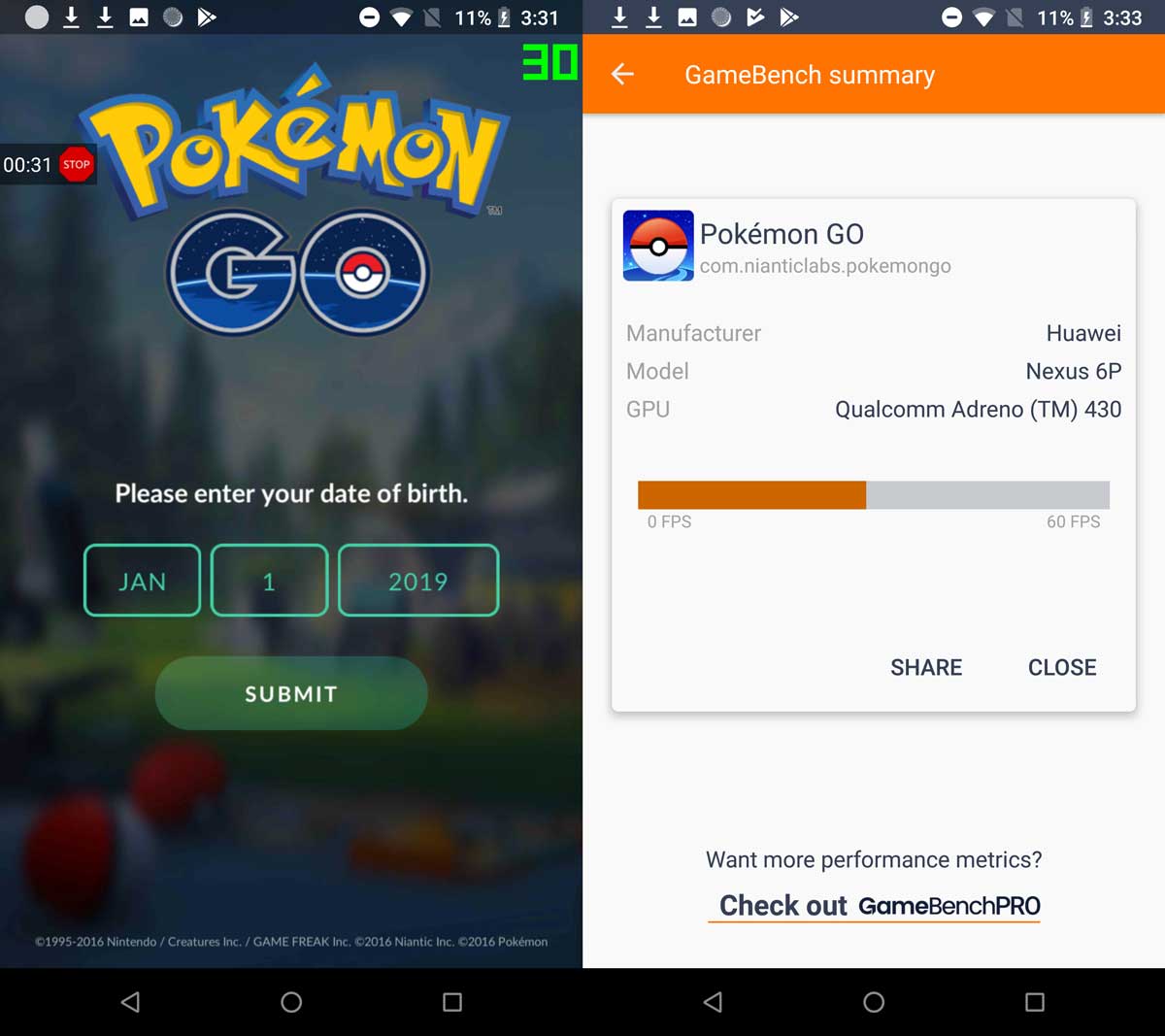













Komentarze